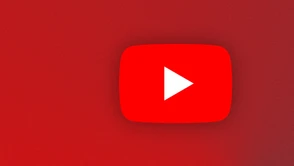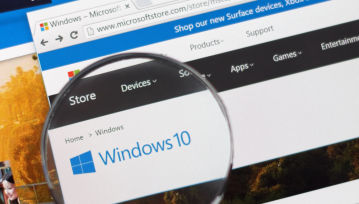Problemy z trybem picture-in-picture (obraz-w-obrazie) na YouTube w iOS zirytowały mnóstwo użytkowników. Czy i jak skorzystać z pływającego okienka z wideo?
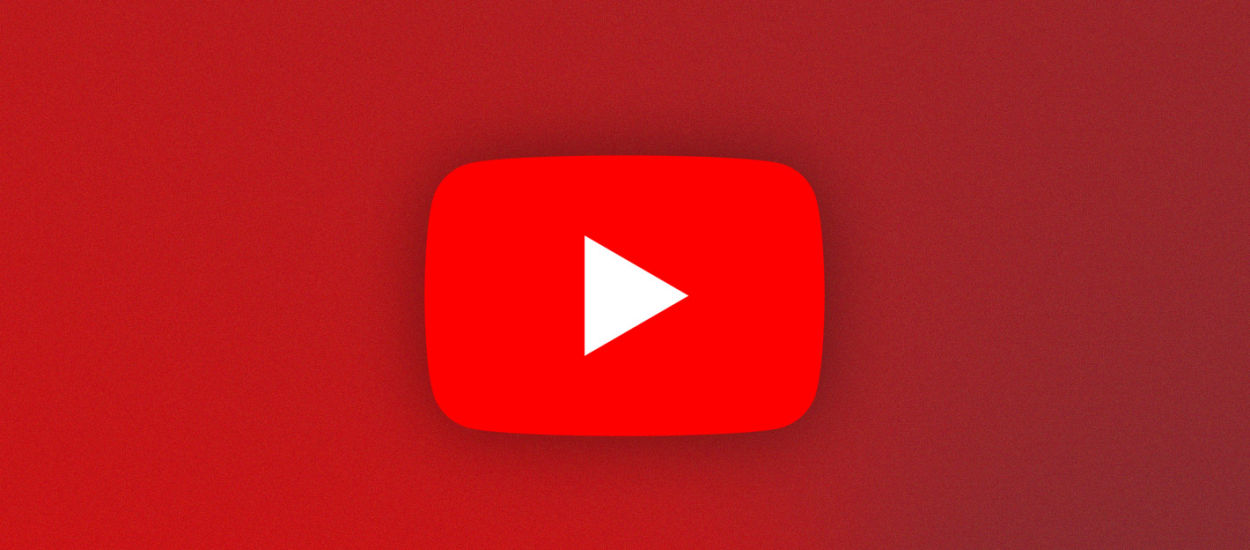
Aplikacja YouTube dla iOS 14 bez trybu picture-in-picture
Wśród nowości w iOS 14 znalazł się tryb picture-in-picture (obraz-w-obrazie), czyli opcja zminimalizowania aplikacji odtwarzającej wideo z pozostawieniem pływającego okienka z podglądem ponad pozostałymi elementami interfejsu. Nie jest to oczywiście rewolucyjne rozwiązanie i można było z niego skorzystać wcześniej, na przykład w aplikacji Netfliksa, ale tylko na iPadach. Dzięki iOS 14 stało się to możliwe również na iPhonie, lecz jedna z najpopularniejszych aplikacji, czyli YouTube, nie wspierała tej funkcji. Według wcześniejszych doniesień, YouTube pracował nad wprowadzeniem obsługi trybu picture-in-picture (obraz-w-obrazie) do aplikacji, a teraz - gdy się pojawia - jest dostępny tylko dla użytkowników opłacających subskrypcję YouTube Premium.
Niedopracowany iOS 14 na premierę i nowości w becie
Nie oznacza to jednak, że pozostałe osoby nie mogą z niego skorzystać - należy zainicjować odtwarzanie wideo w inny sposób, aniżeli wewnątrz aplikacji. Aktualne rozwiązania posiadają furtkę, dzięki której możliwe jest uruchomienie pływającego okienka z YouTube w wersji przeglądarkowej. Pierwszy ze scenariuszy to dodane na stronie wideo z YouTube'a, które odtwarzamy nie opuszczając danej witryny. Wtedy YouTube korzysta z domyślnego odtwarzacza systemowego, a ten bez problemu minimalizuje przeglądarkę internetową pozostawiając aktywny tryb picture-in-picture (obraz-w-obrazie).
Tryb picture-in-picture z YouTube na iPhonie. Jak włączyć?
Jasne jest, że nie wszystkie filmiki, które mamy ochotę obejrzeć będą znajdować się na przeglądanych stronach, dlatego warto wiedzieć, że podobny trick można zastosować dla wszystkich innych wideo dostępnych na stronie YouTube'a. Nie jest to możliwe w tak prosty sposób jak wcześniej, ponieważ na mobilnej wersji YouTube'a już taka opcja została zablokowana. Nie przysporzyło to firmie zbyt dużo sympatii ze strony użytkowników, ale natrafiono na inny sposób, który wciąż działa.
Hej, YouTube! Jakiś film zaplątał ci się pomiędzy reklamami!
Po wybraniu filmiku, który chcemy obejrzeć, należy w przeglądarce internetowej kliknąć na opcję "Żądaj wersji na komputer", co oczywiście odnosi się do tego, jak wygląda strona internetowa YouTube. Po wczytaniu pełnej, niemalże nieczytelnej na ekranie mobilnego urządzenia stronie, włączamy odtwarzanie wideo i po uruchomieniu trybu pełnego ekranu będziecie mogli wybrać systemową opcję przełączenia na tryb tryb picture-in-picture (obraz-w-obrazie).
YouTube Premium wymagany do działania picture-in-picture na iOS
Nie jest to oczywiście zbytnio wygodne, ale jedyne, jeśli nie posiadacie aktywnej subskrypcji YouTube Premium. Ten kosztuje 23,99 zł miesięcznie i oprócz funkcji picture-in-picture (obraz-w-obrazie) użytkownik zyskuje możliwość odtwarzania materiałów w tle, pobierania ich do pamięci urządzenia, by odtwarzać bez dostępu do Sieci. Znikną także reklamy, które według wielu relacji stają się coraz bardziej natarczywe na YouTubie. Dodatkową korzyścią jest też dostęp do usługi YouTube Music w ramach tej samej opłaty, a usługa jest pewną alternatywą dla Spotify, TIDAL-a czy Apple Music.
Jak włączyć tryb obraz w obrazie w YouTube na iOS?
Co ciekawe, YouTube nie postrzega tej funkcji jako jednej z podstawowych w swojej aplikacji, lecz pozwala subskrybentom pakietu Premium włączyć go w ramach testu. Odwiedzając stronę www.youtube.com/new należy przejść do sekcji "Obraz w obrazie na urządzeniach z iOS" i wyrazić zainteresowanie nowością. Należy jednak mieć na uwadze, że takie rozwiązanie będzie działać do 31 października i nie wiemy, co stanie się później. Czy YouTube wdroży tę funkcję dla wszystkich użytkowników, czy pozostanie ona dostępna tylko dla subskrybentów YouTube Premium.
Jeżeli na Waszym iPadzie lub iPhonie opisane powyżej działania nie przynoszą skutku, spróbujcie usunąć i zainstalować ponownie aplikację YouTube z App Store - relacje niektórych użytkowników pozwalają sądzić, że jest to potrzebne do aktywacji trybu obraz-w-obrazie.
Wpis zaktualizowany.
Hej, jesteśmy na Google News - Obserwuj to, co ważne w techu